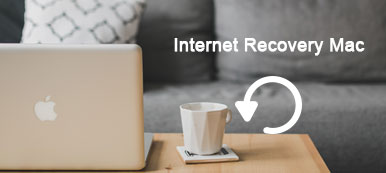Har du nogensinde ved et uheld slettet en vigtig fil blandt de mange filer på din computer? Dette fænomen er meget almindeligt. Stillet over for komplekse filnavne er det let for folk at forveksle de nødvendige og unødvendige filer, når de organiserer filer i batches, hvilket resulterer i tab af data. Gå ikke i panik endnu, for sletning af en fil på din Mac betyder ikke, at den er væk fra enheden for altid.
Til dette problem er der også opstået adskillige løsninger Gendan slettede filer på Mac. Hvis du er i tvivl om, hvor du kan finde de tabte filer, skal du læse denne artikel omhyggeligt. Vi introducerer 5 praktiske løsninger i detaljer, herunder et af de bedste datagendannelsesværktøjer til at løse dit problem.
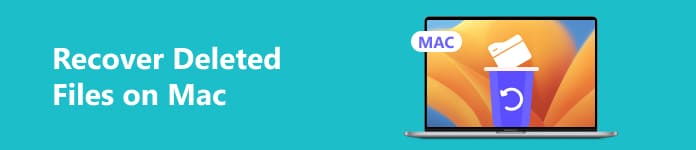
- Del 1. Gendan slettede filer på Mac med Apeaksoft Data Recovery
- Del 2. Hent mistede filer på Mac via papirkurven
- Del 3. Brug Fortryd-indstillinger til at gendanne slettede Mac-filer
- Del 4. Gendan slettede Mac-filer med Time Machine
- Del 5. Gendan slettede filer via terminal
- Del 6. Ofte stillede spørgsmål til gendannelse af slettede filer på Mac
Del 1. Gendan slettede filer på Mac med Apeaksoft Data Recovery
For at hjælpe dig med at gendanne slettede data på Mac mest effektivt og omfattende, anbefaler vi stærkt, at du prøver Apeaksoft Data Recovery. Dette værktøj kan hente beskadigede eller slettede filer, inklusive billeder, video, lyd, dokumenter osv., fra flere enheder som Mac, Windows, Trash, flashdrev, SD-kort, digitalkamera og mobiltelefoner. Scannings- og gendannelseseffektiviteten af denne datagendannelsessoftware er ret høj. Under gendannelsesprocessen får den ingen af dine private data, og dit privatliv er 100 % garanteret. Du kan endda gendanne filer, der er scannet direkte under scanningsprocessen. Ved hjælp af det og de detaljerede trin, vi leverer, kan du være sikker på, at gendannelsen af dine Mac-filer vil være glat.
Her er de detaljerede trin til at betjene det.
Trin 1 Download og installer Apeaksoft Data Recovery til Mac på din Mac. Åbn den og vælg Mac Data Recovery på grænsefladen.
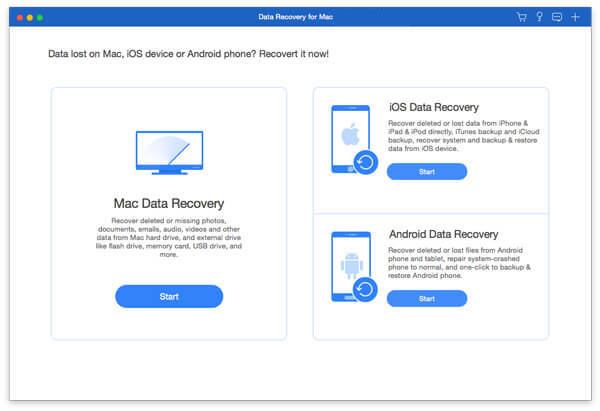
Trin 2 Vælg de filtyper, du vil gendanne, og den harddisk, du vil hente. Tryk derefter på Scan. Du kan også vælge Dyb scanning hvis den første scanning ikke gik langt nok. Dette værktøj vil søge efter dine filer mere grundigt.
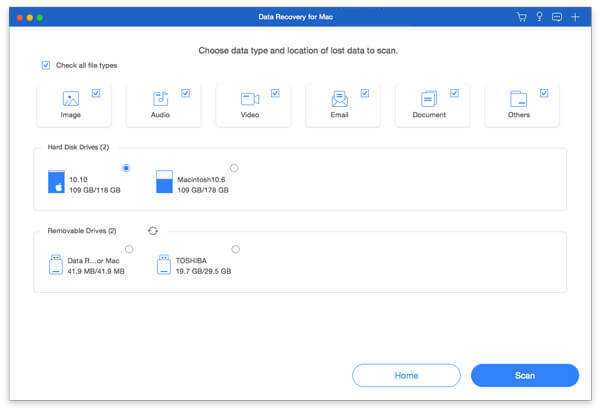
Trin 3 Dine tabte data vises sorteret efter type i venstre sidebjælke. Find de data, du vil gendanne, og klik Recover.
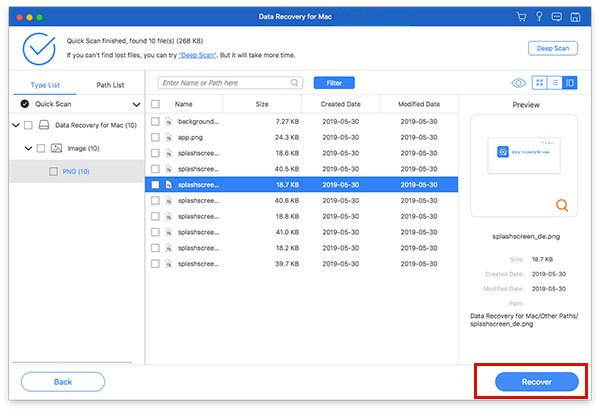
Trin 4 Vælg en mappe for at gemme de gendannede filer i pop op-vinduet, og vent derefter på, at gendannelsen er fuldført.
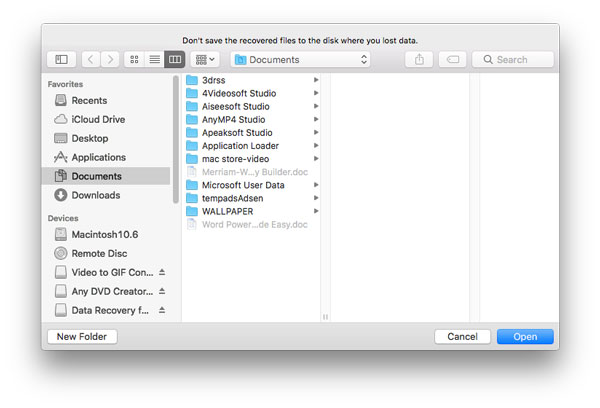
Del 2. Hent mistede filer på Mac via papirkurven
Dette er den mest grundlæggende og nemmeste måde at gendanne slettede Mac-filer. Generelt gemmes slettede filer i papirkurven. Du kan gendanne dem i papirkurven, hvis du ikke har tømt papirkurven eller indstillet permanent sletning. Ellers finder du dem ikke her.
Her er de trin, du skal følge.
Trin 1 Åbne Trash på dit skrivebord og find de filer, du vil gendanne.
Trin 2 Træk dem direkte til skrivebordet. Eller du kan højreklikke på dem og vælge Sætte tilbage. Dine filer vil være tilbage til deres oprindelige placering.
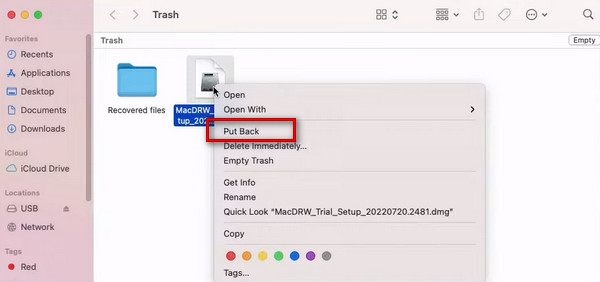
Del 3. Brug Fortryd-indstillinger til at gendanne slettede Mac-filer
Dette er en ret bekvem og hurtig operation. Du behøver kun et klik for at gendanne de Mac-filer, du ved en fejl har slettet. Men denne metode virker kun for filer, der lige er blevet slettet. Denne metode fungerer ikke længere, hvis du har mistet den i lang tid, eller hvis den er blevet slettet permanent.
Trin 1 Når du opdager, at du har slettet en fil ved en fejl, skal du vælge Redigere.
Trin 2 Presse Fortryd flytning af XXX i rullelisten. Eller du kan trykke på Kommando + Z på tastaturet for at realisere fortryd-handlingen.
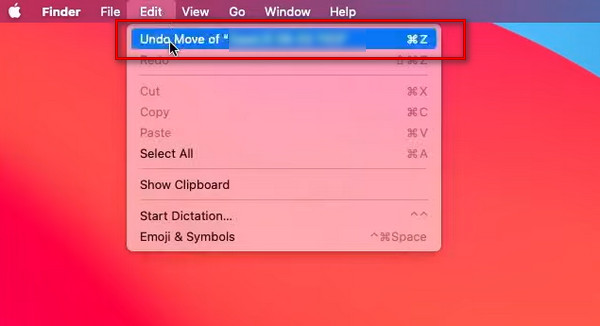
Del 4. Gendan slettede Mac-filer med Time Machine
Time Machine er et værktøj til at sikkerhedskopiere dataene på din Mac. Hvis din Mac har Time Machine-sikkerhedskopi aktiveret, kan du gendanne slettede eller permanent slettede Mac-filer. Denne metode virker ikke, hvis du ikke har slået sikkerhedskopier til på forhånd.
Her er den trin-for-trin guide, vi tilbyder.
Trin 1 Launch tid Machine på din Mac. Find det. Så kan du søge efter det med Spotlight.
Trin 2 Find de filer, du vil gendanne. Du kan også bruge tidslinjen til at finde tidspunktet og vælge backup af dine tabte data.
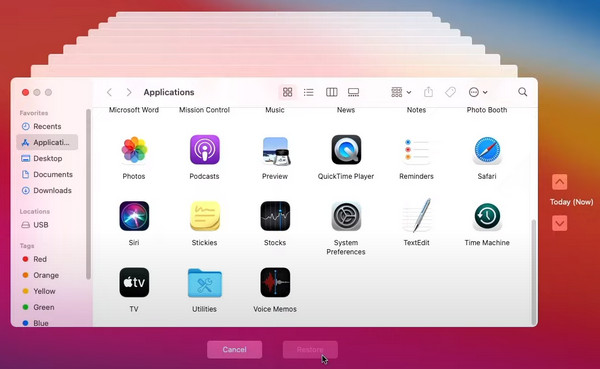
Ud over Time Machine backup, hvis du nogensinde har sikkerhedskopiere din MacBook til iCloud eller andre Cloud-lagringsplatforme, kan du også prøve at gendanne dine filer fra dem.
Del 5. Gendan slettede filer via terminal
Terminal hjælper dig med at hente slettede Mac-filer, som du har slettet ved en fejl uden at downloade software. Hvis du kender navnene på den tabte fil, kan du gendanne den meget hurtigt med dette værktøj. Men det virker kun på filerne i papirkurven. Så hvis du har tømt din papirkurv, er denne metode heller ikke anvendelig. Sammenlignet med de tidligere metoder er dens betjeningstrin en smule komplicerede for nye begyndere.
Trin 1 Kom til Finder > Applikationer > Hjælpeprogrammer, og dobbeltklik på terminal.
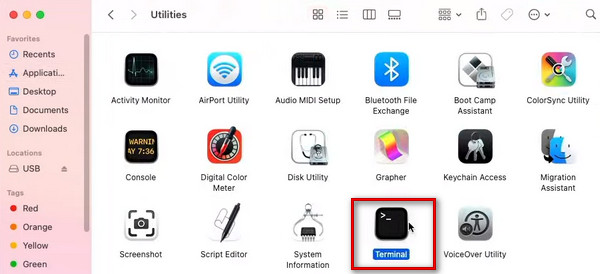
Trin 2 Indtast cd.Trash i vinduet og tryk på Returnering tasten på Mac.
Trin 3 Indtast ls -al ~/.Trash for at tjekke indholdet i papirkurven.
Trin 4 Type mv filnavn ../ og tryk Returnering. Her skal du indtaste det fulde navn på den slettede fil.
Trin 5 Når processen med Mac-filgendannelse er færdig, skal du skrive Afslut for at afslutte Terminal.
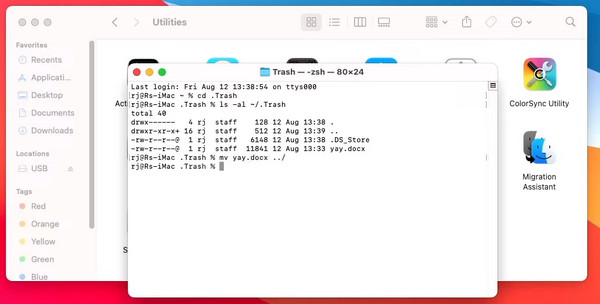
Del 6. Ofte stillede spørgsmål til gendannelse af slettede filer på Mac
Hvor bliver permanent slettede filer på Mac?
Hvis du bare sletter filer på din Mac normalt, kan du finde og gendanne dem når som helst i papirkurven. Hvis du sletter dem permanent, vil den plads, de er gemt i, være let tilgængelig til at blive overskrevet af andre data. Men du kan også prøve at reparere dem ved hjælp af værktøjer som Apeaksoft Data Recovery til Mac, Fortryd-indstillinger, Time Machine osv.
Kan Apple gendanne slettede filer på Mac?
Generelt kan du gendanne slettede filer på Mac inden for tredive dage via icloud.com eller iCloud Drive. Så længe dine sikkerhedskopier er slået til, kan dine filer gendannes via disse to ruter, uanset hvilken enhed du har slettet dem på. Du vil dog ikke være i stand til at gendanne filer, der er blevet permanent slettet.
Hvilke filer bør ikke slettes på Mac?
Ud over nogle af dine vigtige personlige filer, bør nogle filer på din Mac-enhed aldrig slettes, såsom filer i din Applications-mappe i form af .App. De er de oprindelige applikationer af macOS. Indholdet i disse filer og mapper kan flyttes. Bare husk ikke at slette dem.
Forbliver slettede filer på harddisken på Mac'en?
Når en fil slettes fra Mac, fjernes dataene ikke straks fra drevet. De vil vente på at blive overskrevet med nye data. Datagendannelsessoftware til Mac kan udtrække og genopbygge data fra slettede filer for at hjælpe brugerne med at gendanne dem.
Er det sikkert at rydde cachen på Mac?
Generelt er caches designet til at få din app eller webside til at åbne hurtigere, så det er mere sikkert at rydde dem. En regelmæssig oprydning kan også hjælpe dig med at spare noget lagerplads. Men systemcache og brugercache er relativt vigtigere. Hvis du rydder dem, skal du muligvis indtaste din kontoadgangskode igen, når du bruger nogle websteder. Så vær forberedt, før du renser dem.
Konklusion
I denne artikel ser vi på en af de mest nyttige datagendannelsessoftware og 4 andre måder til datagendannelse, der kan betjenes direkte på Mac. Blandt dem er Apeaksoft Data Recovery til Mac uden tvivl den mest sikre og mest omfattende med hensyn til funktioner, du kan også bruge den til at gendanne slettede filer fra OneDrive på din Mac. Efter at have læst vores tutorial, kan du vælge det efter dine behov. Vi håber, at disse værktøjer vil hjælpe dig med at løse problemet hvordan man gendanner slettede filer på Mac. Hvis du har en bedre metode, så kommenter og del den med os.